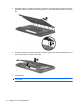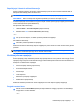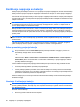Mini user guide - Windows XP
3 Upravljanje napajanjem
Podešavanje opcija napajanja
Korišćenje stanja za čuvanje napajanja
Računar ima dva fabrički omogućena stanja za čuvanje napajanja: Stanje pripravnosti i hibernaciju.
Kada se uključi stanje pripravnosti, lampica napajanja trepne a ekran se ugasi. Vaš rad je sačuvan u
memoriji. Izlazak iz stanja pripravnosti je brži nego napuštanje režima hibernacije. Ako je računar u
stanju pripravnosti duži period ili ako je baterija blizu kritičnog nivoa dok traje stanje pripravnosti, računar
započinje režim hibernacije.
Pri započinjanju hibernacije, vaš rad se snima u datoteku hibernacije na čvrstom disku a računar se
gasi.
OPREZ: Da bi sprečili moguće gubitke kvaliteta audio i video snimaka, gubitak mogućnosti
reprodukcije zvuka ili video zapisa ili gubitak podataka, ne započinjite stanje pripravnosti ili hibernaciju
dok narezujete ili čitate sa diska ili sa spoljne medijske kartice.
NAPOMENA: Dok je računar u stanju pripravnosti ili u hibernaciji, ne možete započinjati ikakvo
mrežno povezivanje niti sprovoditi ikakvu funkciju računara.
Započinjanje i izlazak iz stanja pripravnosti
Sistem je fabrički podešen da započne stanje pripravnosti posle 10 minuta neaktivnosti kada radi na
baterije i 25 minuta neaktivnosti kada radi na spoljno napajanje.
Postavke napajanja i vremenski okviri mogu se menjati u Power Options (Opcije napajanja) u Windows®
Control Panel (Kontrolni panel Windows-a).
Sa uključenim računarom, možete započeti stanje pripravnosti na neki od sledećih načina:
●
Zatvorite ekran.
●
Izaberite Start > Turn Off Computer (Isključi računar) > Stand By (Stanje pripravnosti).
Da izađete iz stanja pripravnosti:
▲
Na kratko pomerite prekidač za napajanje.
Kada računar izlazi iz stanja pripravnosti, lampica napajanja se pali a vaš rad se vraća na ekran
tamo gde ste prekinuli.
NAPOMENA: Ukoliko ste podesili da se traži lozinka pri izlasku iz stanja pripravnosti, morate uneti
svoju lozinku za Windows pre nego što se vaš rad vrati na ekran.
16 Poglavlje 3 Upravljanje napajanjem